Useiden passien kopioiminen yhdelle arkille
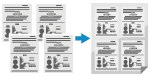 | Voit kopioida useita passeja yhdessä yhdelle paperiarkille käyttämällä Passikopio-toimintoa. Tämä voidaan tehdä nopeasti ohjauspaneelin [Koti]-näkymästä. |
1
Aseta passi valotuslasille.
1 | Avaa syöttölaite. 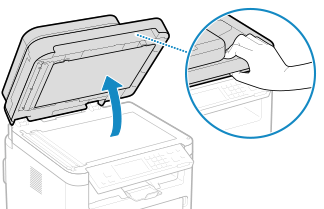 |
2 | Aseta sivu skannattava puoli alaspäin samalla, kun kohdistat passin kulman valotuslasin vasempaan yläkulmaan kuvan mukaisesti. 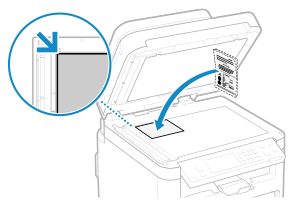 |
3 | Sulje syöttölaite varovasti. |
2
Paina ohjauspaneelin [Koti]-näkymässä [Passikopio]. [Koti]-näyttö
[Passikopio] -näyttö tulee esiin.
3
Valitse passien määrän yhdistelmä ja se, käytetäänkö kaksipuolista tulostusta.
[2 1:lle (2-puolinen)]
Yhdistää kaksi passia paperiarkin yhdelle puolelle kopioimalla kaksipuolisen tulostuksen kanssa. Kopioi neljä passia paperiarkin molemmille puolille kaksipuolisen tulostuksen kanssa.
[4 1:lle (2-puolinen)]
Yhdistää neljä passia paperiarkin yhdelle puolelle kopioimalla kaksipuolisen tulostuksen kanssa. Kopioi kahdeksan passia paperiarkin molemmille puolille kaksipuolisen tulostuksen kanssa.
[2 1:lle]
Yhdistää kaksi passia paperiarkin yhdelle puolelle.
[4 1:lle]
Yhdistää neljä passia paperiarkin yhdelle puolelle.
4
Syötä kopioiden määrä numeropainikkeilla.
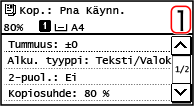
* Kun kopioiden ottamiseen käytetään Passikopio-toimintoa, kopiosuhde asetetaan automaattisesti kopiointiin käytettävän paperin koon ja yhdistettävien passien määrän mukaan. Voit myös muuttaa kopiosuhdetta manuaalisesti painamalla [Muokattu suhde].
5
Määritä muut kopiointiasetukset tarpeen mukaan. Kopioinnin lisäominaisuudet
Voit säätää tummuutta ja kuvanlaatua.
Voit muuttaa vaiheessa 3 valittua yhdistettävien passien määrää (N 1:lle) ja kaksipuolisen kopioinnin asetuksia.
6
Paina ohjauspaneelista  .
.
 .
.Ensimmäinen passi skannataan.
7
Kun viesti [Seur.: Pna Käynnistä] on näkyvissä, aseta seuraava passi valotuslasille ja paina ohjauspaneelista  .
.
 .
.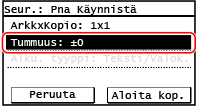
Seuraava passi skannataan, ja sama näyttö tulee esiin.
Toista tätä prosessia, kunnes kaikki passit on skannattu.
Toista tätä prosessia, kunnes kaikki passit on skannattu.
Voit muuttaa kunkin passin asetuksia painamalla [Tummuus].
8
Paina [Aloita kop.].
Skannatut passit tulostetaan.
Voit peruuttaa kopioinnin painamalla [Peruuta]  [Kyllä]. Kopiointitoimintojen peruuttaminen
[Kyllä]. Kopiointitoimintojen peruuttaminen
 [Kyllä]. Kopiointitoimintojen peruuttaminen
[Kyllä]. Kopiointitoimintojen peruuttaminenVoit näyttää kopiotyön tilan valitsemalla  . Tulostustyön tilan ja lokin tarkasteleminen
. Tulostustyön tilan ja lokin tarkasteleminen
 . Tulostustyön tilan ja lokin tarkasteleminen
. Tulostustyön tilan ja lokin tarkasteleminen